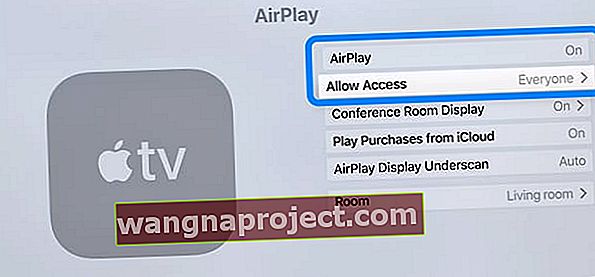După actualizarea la o nouă versiune de iOS, unii cititori raportează că pictograma AirPlay lipsește sau nu a fost găsită. Dacă pictograma AirPlay nu apare pe dispozitivul dvs. (iPhone, iPad, iPod touch sau Mac) sau dacă pictograma dispare brusc, urmați pașii de mai jos pentru a depana această problemă.
- Problemele AirPlay cu televizoarele Apple sunt de obicei de partea TV. Deci, verificați dacă AirPlay este ACTIVAT prin meniul de setări Apple TV. Accesați Setări> AirPlay . Și porniți sau dezactivați AirPlay, apoi porniți-l din nou
- Încercați să utilizați modul conferință Apple TV. Pe Apple TV, accesați Setări> AirPlay> Afișare sală de conferințe și porniți-l
Nu găsiți AirPlay pe iOS 11+?
Dacă utilizați iOS 11 și versiuni ulterioare, găsirea AirPlay nu este la fel de ușoară ca alte versiuni iOS. În iOS 11+, AirPlay se află în Centrul de control din cadrul controlerului muzical. 
Găsiți setările AirPlay pe iOS 11+
- Deschideți Centrul de control
- Găsiți comenzile muzicale și atingerea 3D sau apăsați lung
- Atingeți pictograma AirPlay din colțul din dreapta sus
- Selectați dispozitivul AirPlay, Apple TV sau atingeți iPhone, iPad sau iPod Touch pentru a dezactiva AirPlay
Pașii pentru remedierea pictogramei AirPlay lipsesc
- Asigurați-vă că AirPlay este pornit pe Apple TV. Pentru a face acest lucru, puteți activa (și dezactiva) această caracteristică accesând Setări> AirPlay de pe Apple TV
- Setarea Permite accesul tuturor ajută, de asemenea! Asta înseamnă că oricine poate vedea și AirPlay pe Apple TV
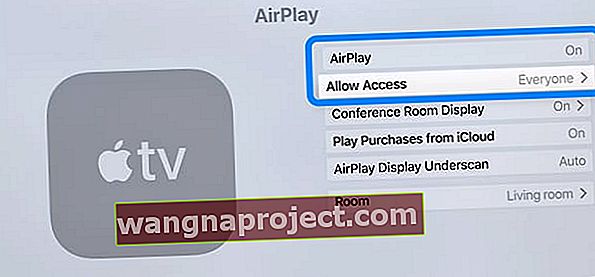
- Setarea Permite accesul tuturor ajută, de asemenea! Asta înseamnă că oricine poate vedea și AirPlay pe Apple TV
- Încercați modul de afișare în sala de conferințe. Când utilizați Apple TV ca afișaj pentru sală de conferințe, oricine din cameră își poate oglindi ecranul Mac sau ecranul iPhone / iPad / iPod pe Apple TV
- Accesați Apple TV> Setări> AirPlay> Afișare sală de conferințe și porniți-l
- Ar trebui să vedeți instrucțiuni pe ecran despre cum să vă conectați imediat la Apple TV

- Asigurați-vă că ambele dispozitive (de exemplu, Apple TV și iPad / iDevice) sunt conectate la aceeași rețea WiFi
- Pentru a putea utiliza AirPlay, aveți nevoie de dispozitive compatibile. Dacă dispozitivul dvs. nu este acceptat, atunci nu veți vedea pictograma AirPlay. Sunt:
- iOS: iPhone 4 (sau o versiune ulterioară), iPad, iPad mini, iPod touch (a 4-a generație sau o versiune ulterioară)
- macOS (orice versiune) SAU OSX: iMac (mijlocul anului 2011 sau mai recent), Mac mini (mijlocul anului 2011 sau mai recent), MacBook Air (mijlocul anului 2011 sau mai recent), MacBook Pro (începutul anului 2011 sau mai nou), Mac Pro (sfârșitul anului 2013)
- Apple TV (a doua sau a treia generație)
- Asigurați-vă că Apple TV are cel mai recent software instalat. Poate fi necesar să vă actualizați dispozitivul. Pentru a vă actualiza Apple TV, navigați la Setări> General> Actualizare software
- Asigurați-vă că dispozitivul dvs. iOS este actualizat. Poate fi necesar să vă actualizați dispozitivul iOS. Pentru a vă actualiza dispozitivul, atingeți Setări> General> Actualizare software.
- Reporniți Apple TV. Pentru aceasta, accesați Setări> General> Reporniți
- Reporniți routerul Wi-Fi
- Reporniți dispozitivul iOS sau Mac